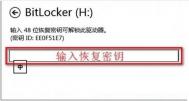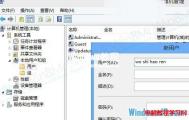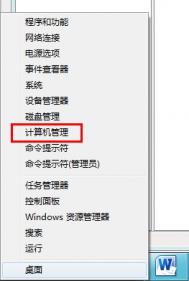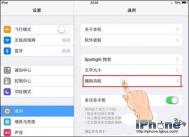Windows8中如何解决系统文件“拒绝访问”的问题
知识点分析:
在系统中,即使我们使用系统管理员进入的系统,如果文件夹图标的左下角带有箭头或锁的标志,那么我们在双击打开时也会出现拒绝访问的提示,如图:
(本文来源于图老师网站,更多请访问https://m.tulaoshi.com/windowsxitong/)
操作步骤:
1.打开该文件的属性---安全选项---高级;

2.选择更改----高级----立即查找,选择管理员账户Admin (SKY Admin);

3.所有者又system更改为Admin (SKY Admin),然后一定要选择替换子容器和对象的所有者;

4.点击确定按钮,出现如图对话框,点击是即可;

5.现在我们就可以直接打开此文件及下面的文件夹了:

Windows8中如何打开或关闭Windows功能
1、进入控制面板,选择程序和功能;

2、启用或关闭 Windows 功能;

3、如果需要启用功能,勾选即可,如果关闭功能,取消勾选即可;

4、如勾选 Hyper-V,如下图所示:


5、需要重新启动才能生效。

注:更多精彩教程请关注图老师电脑教程栏目,图老师电脑办公群:189034526欢迎你的加入
(本文来源于图老师网站,更多请访问https://m.tulaoshi.com/windowsxitong/)Windows8中如何联机获取小工具
1、在桌面空白处,点击鼠标右键,在弹出菜单中选择小工具,如下图所示:

2、现在的 Windows 8 消费者预览版没有直接下载小工具的按钮,需要点击显示详细信息,再点击隐私声明,如下面两张图片所示:


3、点击隐私声明后会弹出微软官网,点击下载,之后点击小工具;

4、以下载笔记本电池小工具为例

Tulaoshi.com 5、下载完成后安装;

6、安装后小工具中会出现电池小工具,桌面也会出现电池小工具。

Windows8中使用“预览窗格”快速预览文件内容
1、打开一个文件夹,点击菜单栏上的查看。如下图所示:

2、选择预览窗格,当选中文件时就可以在右侧看得到预览窗口。如下图所示:

&nb(图老师整理)sp; 注:更多精彩教程请关注图老师电脑教程栏目,图老师电脑办公群:189034526欢迎你的加入